开篇介绍对于经常使用电脑的用户来说,设置开机密码能够提高数据安全性和个人隐私保护。但有时出于某些原因,用户可能需要移除电脑的开机密码。本文将为您详...
2025-04-14 13 开机密码
在信息化高度发展的今天,个人电脑安全变得愈发重要。开机密码是保护电脑数据的第一道防线。本文将详细介绍如何设置电脑开机密码,并提供密码设置的关键注意事项,帮助您更好地保护自己的隐私信息。
1.1Windows系统
1.1.1设置密码
1.点击桌面左下角的“开始”按钮,选择齿轮形状的“设置”图标。
2.在设置窗口中,选择“账户”。
3.在账户页面左侧菜单中,点击“登录选项”。
4.在登录选项页中,找到“密码”部分,点击“添加”。
5.按照提示输入您希望设置的密码,并确认密码。
6.如果需要,可以设置密码提示问题,以便将来忘记密码时使用。
7.最后点击“下一步”并完成密码设置。
1.1.2更改密码
1.同样在“设置”->“账户”->“登录选项”页面,点击“更改”链接。
2.输入当前密码,并依照步骤设置新的密码。
1.2macOS系统
1.2.1设置密码
1.点击苹果菜单,选择“系统偏好设置”。
2.点击“用户与群组”。
3.选择左侧的用户账户,然后点击“更改密码...”。
4.按照提示输入新密码、密码提示以及旧密码进行验证(如果需要)。
5.完成设置。
1.2.2更改密码
1.重复上述步骤1至3,但点击“更改密码...”时,输入当前密码进行验证。
2.输入并确认新密码并设置密码提示后,点击“更改密码”。

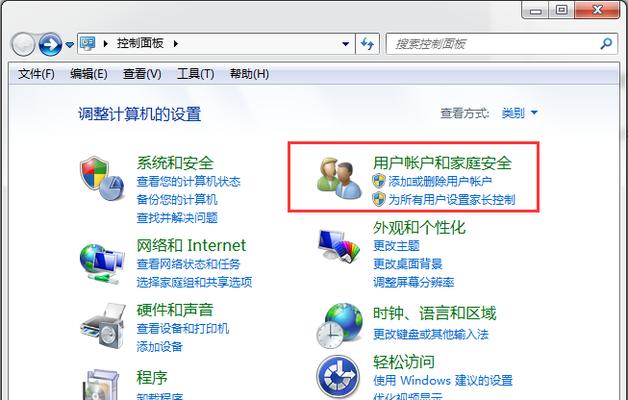
2.1密码强度
复杂度:密码应包含大写字母、小写字母、数字及特殊符号的组合,避免使用生日、姓名等容易猜测的组合。
长度:建议密码长度不少于8个字符,越长通常越安全。
2.2密码管理
定期更改密码:定期更换密码可以减少密码被破解的风险。
不要重复使用密码:不要在多个账户上使用相同的密码,以防一个账户遭到破解后影响到其他账户。
2.3安全设置
启用自动锁屏:设置电脑在闲置一段时间后自动锁屏,可以防止他人未经授权使用您的电脑。
二次验证:开启二次验证或使用密码管理器可以提高账户安全性。
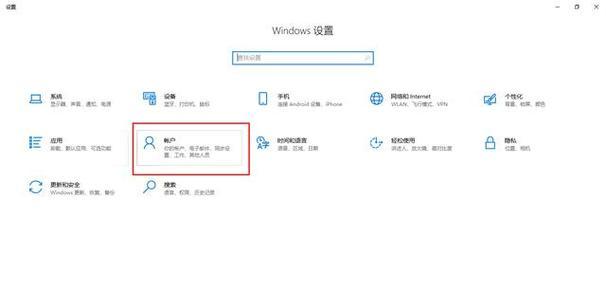
2.4密码泄露应对
遗忘密码:如果忘记了设置的开机密码,可以通过系统提供的密码重置工具或联系技术支持来解决。
恶意软件防护:定期使用杀毒软件检查电脑,避免恶意软件窃取密码。
通过以上步骤,您可以轻松设置并管理您的电脑开机密码。记住,安全性的基础在于细节,因此在日常操作中,始终注意上述的密码设置注意事项,为您的个人数据和隐私提供坚固的保护。
综合以上,设置开机密码是保证计算机安全的初级且重要步骤。在遵循正确的设置方法的同时,也要重视密码的强度和管理,以及应对可能的密码泄露问题,采取必要的安全措施。希望本文能够帮助您更有效地保护个人计算机安全。
标签: 开机密码
版权声明:本文内容由互联网用户自发贡献,该文观点仅代表作者本人。本站仅提供信息存储空间服务,不拥有所有权,不承担相关法律责任。如发现本站有涉嫌抄袭侵权/违法违规的内容, 请发送邮件至 3561739510@qq.com 举报,一经查实,本站将立刻删除。
相关文章
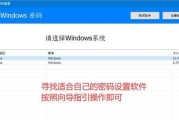
开篇介绍对于经常使用电脑的用户来说,设置开机密码能够提高数据安全性和个人隐私保护。但有时出于某些原因,用户可能需要移除电脑的开机密码。本文将为您详...
2025-04-14 13 开机密码

随着信息安全意识的提升,越来越多的用户开始设置电脑开机密码以保护个人隐私和数据安全。然而,有时人们可能会忘记自己设置的密码,或者需要查看他人电脑上的密...
2025-04-10 10 开机密码

在使用电脑的过程中,常常会遇到忘记开机密码的情况,这无论是对于个人还是企业用户来说,都可能会造成一定的困扰。戴尔电脑作为市场上受欢迎的电脑品牌之一,其...
2025-04-10 10 开机密码
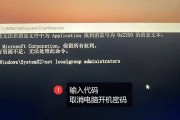
电脑作为现代人工作和生活中不可或缺的一部分,开机密码的遗忘问题时有发生。这不仅会给用户带来不便,而且如果处理不当,可能会造成个人信息的泄露。忘记了自己...
2025-04-08 12 开机密码
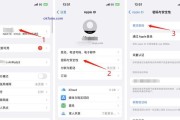
在日常使用电脑过程中,设置和更改开机密码是一个十分必要的操作,它能有效地保护个人隐私和数据安全。今天,我们将详细介绍如何在Windows系统中更改开机...
2025-04-08 10 开机密码
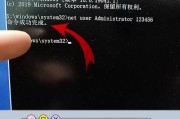
随着数字化时代的发展,电脑已成为我们日常生活和工作必不可少的工具。为了保护个人信息安全,操作系统往往要求在开机时设置密码。然而,有时为了系统启动的便捷...
2025-04-06 15 开机密码